
Reparo de fotos com IA
Repare suas fotos, melhore a qualidade e restaure momentos preciosos com uma solução baseada em IA.
25/03/2021 • Arquivado para: Recuperação de dados Mac • Soluções comprovadas
Seu disco rígido pode estar cheio ou você pode querer excluir algumas fotos antigas. No entanto, independentemente das muitas razões, tudo se resume à questão de como excluir fotos no Mac? Bem, isso pode ser alcançado de várias maneiras, cada uma diferente uma da outra, mas alcançando o mesmo objetivo.
Se você também quiser saber como excluir fotos da biblioteca de fotos no Mac, esse é o lugar certo para você. Você deve aprender sobre como excluir fotos, armazenar e até mesmo recuperar fotos que você apagou por engano no seu MacBook neste artigo.
Para começar, precisamos analisar algumas razões pelas quais você pode precisar excluir fotos do Mac. As vantagens quando você exclui todas as imagens. Além disso, você também será orientado sobre como excluir todas as fotos do MacBook, bem como as várias maneiras de fazê-lo com total simplicidade.
Agora, há algumas razões pelas quais você pode precisar excluir fotos do Mac. Aqui está uma pequena lista de algumas possíveis razões:
Então, vamos ver os passos pelos quais você pode excluir fotos do Mac:
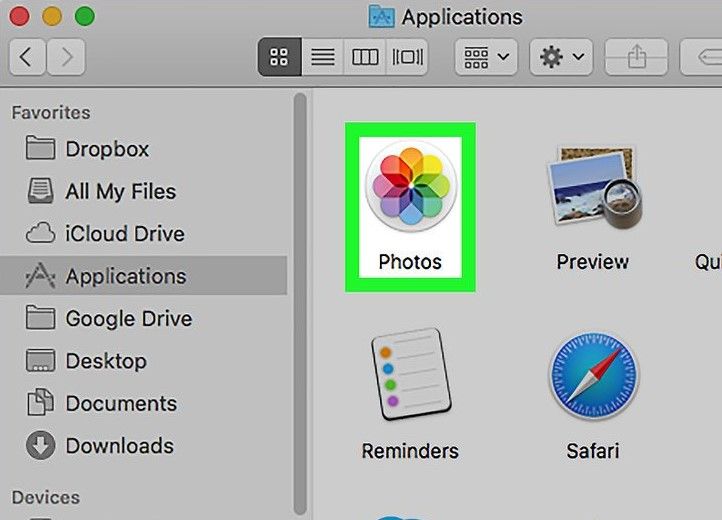
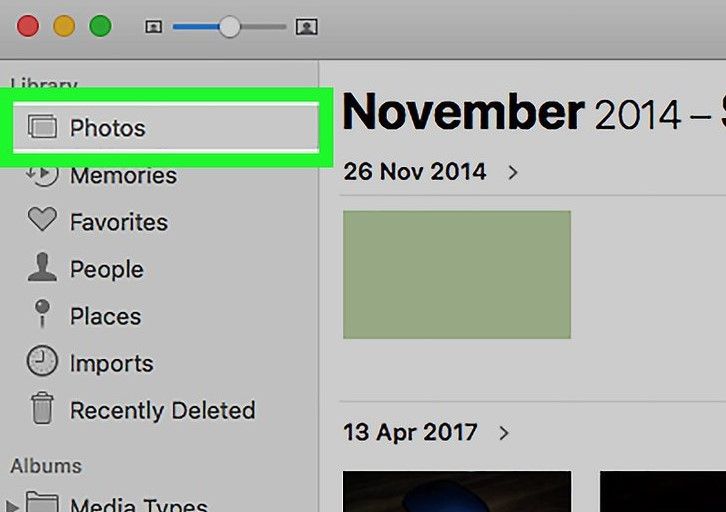
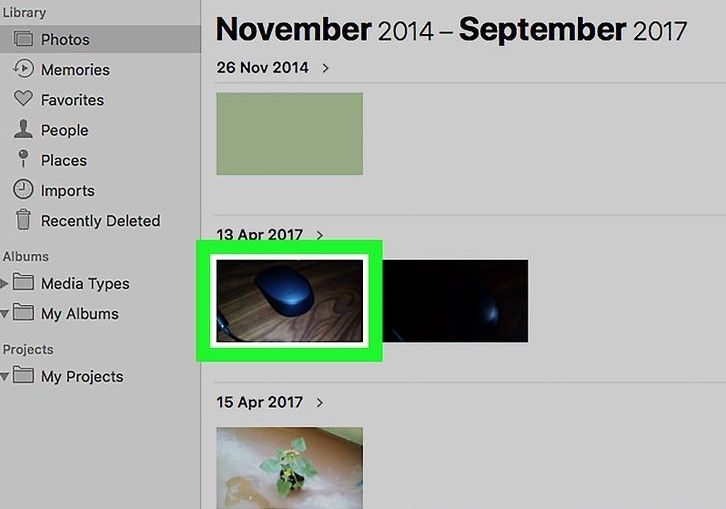
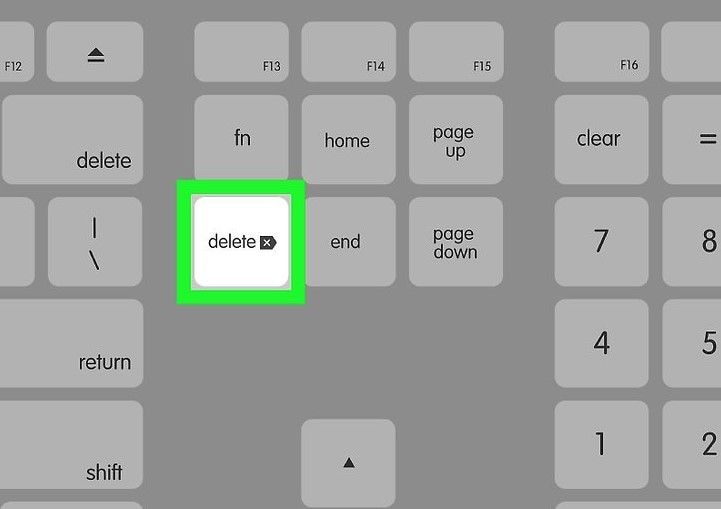

Através da seção, você vai aprender algumas maneiras rápidas sobre como encontrar arquivos de fotos no Mac. Você começará descobrindo onde as fotos são armazenadas no Mac.
As fotos no Mac são armazenadas no aplicativo Fotos antes de serem excluídas. Para explorá-los, você precisará visitar Aplicativos e localizar fotos em Aplicativos.
Geralmente, no sistema Mac OS, o aplicativo Fotos funciona como o local de armazenamento de fotos. Bem, o principal motivo do Photos App é gerenciar as imagens copiadas do iPhone, cartão de memória ou outros importados.
No entanto, ainda precisamos saber onde estão as fotos armazenadas no Mac antes de serem excluídas. No Mac, os arquivos de fotos são armazenados no seguinte local: "~/Pictures/Photos Library.photoslibrary/Masters/". Você pode acessar diretamente esse local usando o comando "Ir para pasta"
Como alternativa, se você quiser acessar o local manualmente, as etapas a seguir guiarão você:
Nota: Nunca exclua nenhum arquivo da pasta Master, se você fizer isso, esses arquivos excluídos não poderão ser recuperados de nenhuma maneira.
O MacOS tem um recurso que ajuda a recuperar fotos excluídas do Mac. Para fazer isso, comece por descobrir onde fica a biblioteca de fotos no Mac. Depois que a localização das fotos for estabelecida, você poderá encontrar as fotos excluídas recentemente.
Recentemente excluído álbum é uma nova opção adicionada ao MacOS e é o único que ajuda você a encontrar as fotos excluídas recentemente. Agora, proceda como abaixo para encontrar as fotos excluídas recentemente.
Novamente localize o aplicativo Fotos. Na barra de ferramentas, localize Arquivo e, em Opções de arquivo, você encontrará a opção "Mostrar excluído recentemente", dentro da qual as fotos de exclusão podem ser encontradas.
Quando você visitar o "Recentemente excluído", você encontrará todos os arquivos excluídos com o número de dias que restam antes de serem excluídos permanentemente.
Algumas mais complexas que as outras, mas acabam por fazer o trabalho. Os métodos que discutiremos adiante ajudarão você a Recuperar Fotos Excluídas no Mac da maneira mais simples e eficaz. Apenas certifique-se de segui-los atentamente para recuperar as fotos excluídas do Mac.
O primeiro passo para recuperar fotos excluídas no Mac é usar a opção excluída recentemente no aplicativo Fotos. Este é um método muito simples, basta seguir os passos abaixo para conseguir isso.
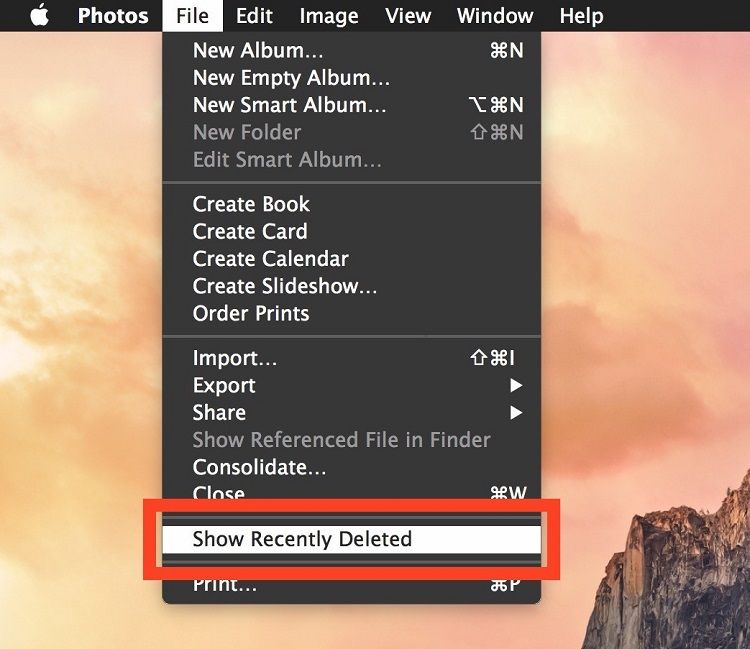
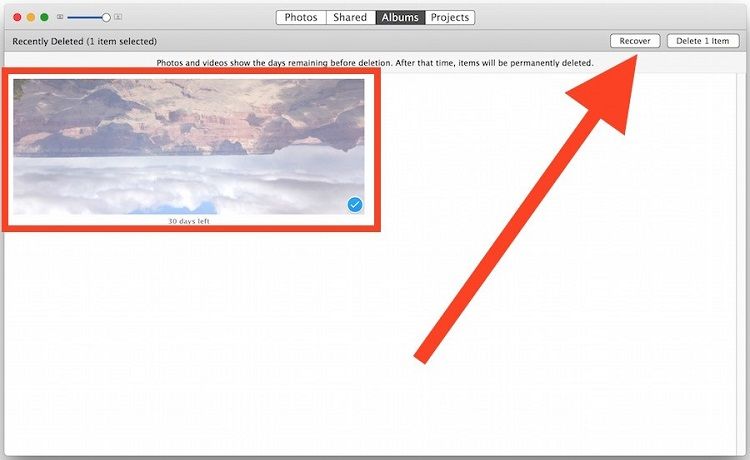
Nota: Esse método tem algumas limitações, pois normalmente há um período de carência antes que a imagem seja completamente excluída. Geralmente, são 30 dias e no caso de estar com pouco espaço, as fotos podem até ser excluídas antes que o tempo passe, devido a problemas de espaço.
Então, para ficar à frente de todo o processo de recuperação, há uma maneira melhor de recuperar as fotos excluídas. Esse método é muito melhor, pois você também pode recuperar fotos completamente excluídas, mesmo aquelas da pasta excluída recentemente.
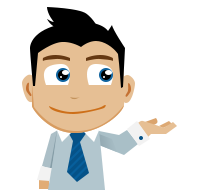
Recuperamos todos os formatos de fotos da lixeira, disco rígido, cartão de memória, pen drive, câmera digital, câmera Drone e filmadoras.
Abaixo está um guia detalhado sobre como recuperar fotos excluídas no MacBook. O método será muito útil para recuperar os dados perdidos ou excluídos.
A exclusão de fotos no Mac é realmente fácil, embora possa demorar um pouco depois de excluir fotos. É no caso de você acidentalmente excluir fotos importantes. Uma maneira recomendada de recuperar fotos excluídas no Mac que funcionou para muitos e pode ser feita com tanta facilidade é através do uso de um aplicativo do Photo Recovery. Esse método é melhor do que usar o aplicativo Álbum excluído recentemente em fotos para recuperar as fotos excluídas.
Você pode estar se perguntando o que o Photo Recovery App irá realizar? Então, para desmistificar tudo isso, este é Recoverit Photo Recovery que é uma das melhores ferramentas para o trabalho e tem sido recomendado por muitos profissionais em todo o mundo. Tem alguns recursos excêntricos quando se trata de recuperação de fotos excluídas, e alguns foram discutidos abaixo.
Recoverit Photo Recovery é um aplicativo projetado com um algoritmo muito avançado, embutido com um analisador de dados muito poderoso que realiza varreduras profundas em questão de segundos para recuperar os dados perdidos ou excluídos. Foi conhecido e certificado para ter uma taxa de recuperação de 96%.
O software suporta uma infinidade de formatos de arquivo, a partir de documentos do Word, imagens ou quaisquer outros arquivos multimídia, bem como dispositivos com diferentes formatos de arquivo, como NTFS, FAT32, APFS, HFS + ou qualquer outro formato de dispositivo.
O software é tão poderoso que pode recuperar arquivos excluídos de qualquer forma de exclusão. Ele pode recuperar dados perdidos de um disco rígido formatado ou mesmo de partições perdidas. Ele também pode recuperar dados de perda devido a falhas no computador ou ataque de vírus.
A melhor coisa sobre este aplicativo é que está disponível para Mac, bem como qualquer outro sistema operacional. Além disso, você pode baixar gratuitamente o aplicativo e ele irá executar notavelmente para recuperar fotos excluídas do Mac.
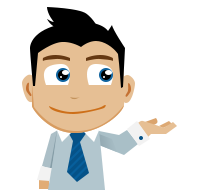
Recuperamos todos os formatos de fotos da lixeira, disco rígido, cartão de memória, pen drive, câmera digital, câmera Drone e filmadoras.
Quando se trata de usar o aplicativo, é bem simples. Basta seguir os passos detalhados abaixo para concluir tudo em segundos.
Baixe, instale e inicie o Reocoverit Photo Recovery. Depois disso, selecione um disco rígido onde você encontra as fotos perdidas e clique em "Iniciar" para começar. Mas se as fotos forem perdidas de um dispositivo externo, você deve conectá-las ao Mac antecipadamente.
Uma varredura geral será iniciada para aprofundar-se no disco rígido selecionado e procurar as imagens perdidas ou excluídas. O processo pode precisar de um pouco de tempo, pois ele quer juntar todos os dados para garantir que você possa encontrar as fotos perdidas.
Finalmente, todas as fotos encontradas no Recoverit serão mostradas e categorizadas. Você pode fazer uma prévia das imagens recuperáveis, selecionar os arquivos de fotos que deseja recuperar e clicar em "Recuperar" para recuperá-los e salvá-los em um local seguro.
Com as informações detalhadas fornecidas acima, é certo que agora você é capaz de executar qualquer ação referente a como excluir fotos do Mac ou até mesmo como recuperar fotos excluídas. Você também conhece bem a localização de arquivos da biblioteca de fotos no Mac para poder recuperar as fotos excluídas recentemente. Finalmente, quando se trata de Recuperar Arquivos Apagados ou fotos, o melhor aplicativo de recuperação de foto foi dado e ele irá ajudá-lo a efetivamente recuperar todos os arquivos excluídos no seu Mac.
Luís Santos
chief Editor